[GCP] VM 인스턴스 생성하기
안녕하세요.
최근에 Elastic Search에 대한 스터디를 하는 도중 cloud 서비스 중 GCP를 사용할 일이 생겼고, GCP 관련 서비스에 대한 포스팅은 없던 것 같아서 학습 기록차 공유하고자 합니다.
저는 우선 elasticsearch 학습을 위해 n개의 vm 서버가 필요한 상태였고 해당 소프트웨어를 설치하기 좋은 환경의 vm을 만드는 것을 목표로 하고 있습니다.
GCP vm 인스턴스 생성을 위해 따라하시는 분들께서는 본인에게 적절한 VM 스펙을 고려하고 따라하시기 바랍니다.(참고로 gcp는 최초가입시 50여 만원의 크레딧을 주고 있는데요. vm의 스펙이 강할수록 빨리 소모됩니다ㅠㅠ 그래서 이런 말씀을 드리는 겁니다.)
1. GCP에 가입한다.
https://console.cloud.google.com/
Google 클라우드 플랫폼
로그인 Google 클라우드 플랫폼으로 이동
accounts.google.com
우선 GCP에 가입을 해주세요. 가입은 gcp에서 제공하는 절차대로 해주시면 됩니다. 결제에 대한 부분은 크레딧이 모두 사용되고 나면 자동결제로 넘어가지는 않기 때문에 형식적으로 기재만 해주시면 됩니다.
그리고 vm인스턴스를 만들기 이전에 프로젝트를 만드셔야할텐데요. vm 인스턴스가 특정 프로젝트에 속한다고 생각하시면 될것 같습니다. 저는 이미 만들어져있는 프로젝트가 있어서 gcp에서 안내해주는대로 프로젝트를 간단히 만들어주시면 됩니다.
2. Compute Engine -> VM 인스턴스
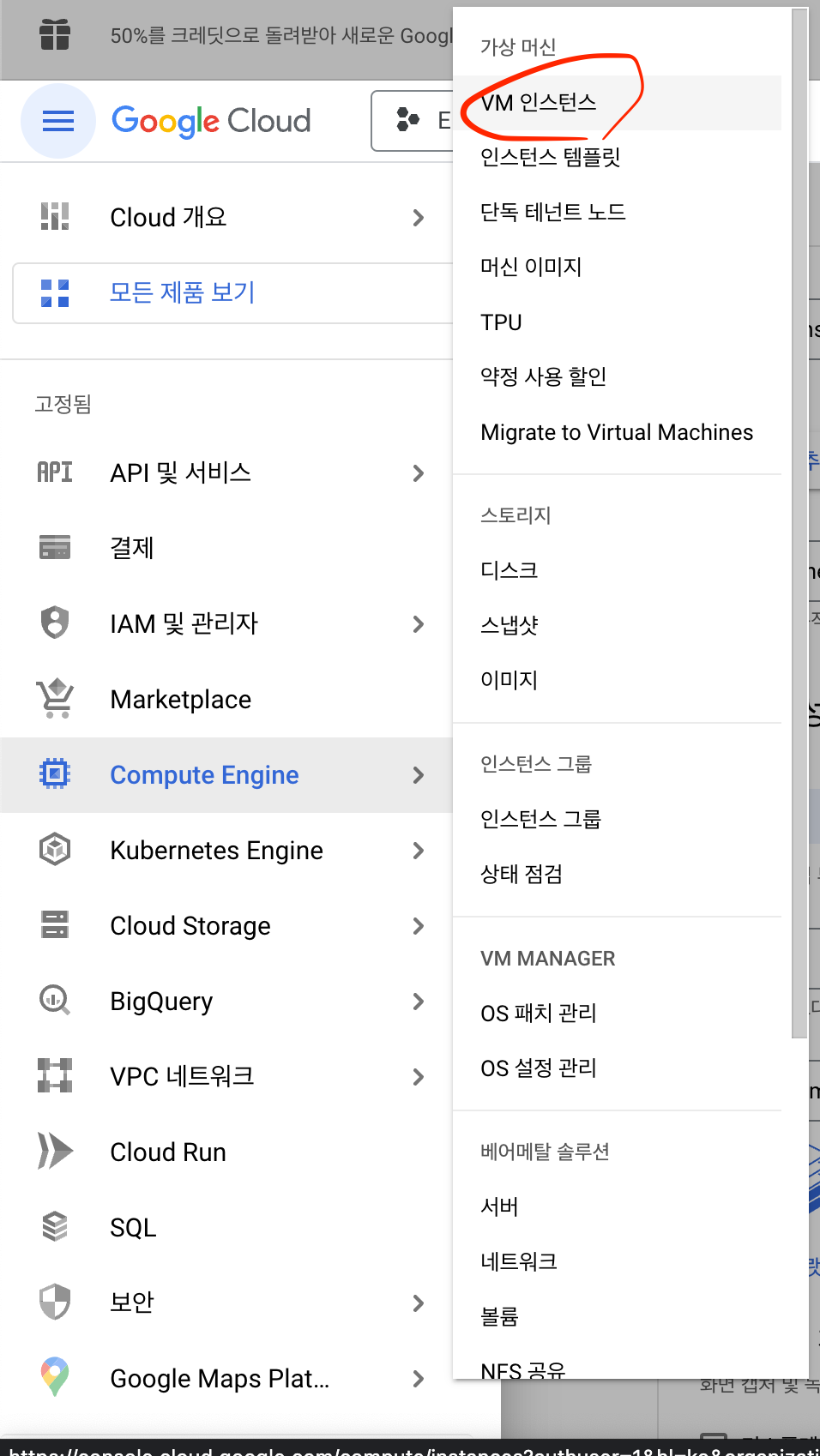
AWS 에서는 EC2라는 서비스로 알려져있으며 물리서버 한대를 빌린다고 생각하시면 됩니다. 왼쪽 위 메뉴에서 Compute Engine을 찾고 VM인스턴스로 넘어갑니다.
그렇게 되면 이제 인스턴스들의 목록이 쭉 나열될텐데요. 상단에 인스턴스 만들기를 클릭해서 가상머신을 한대 빌려보겠습니다.

3. 인스턴스 명 + 리전/영역 선택
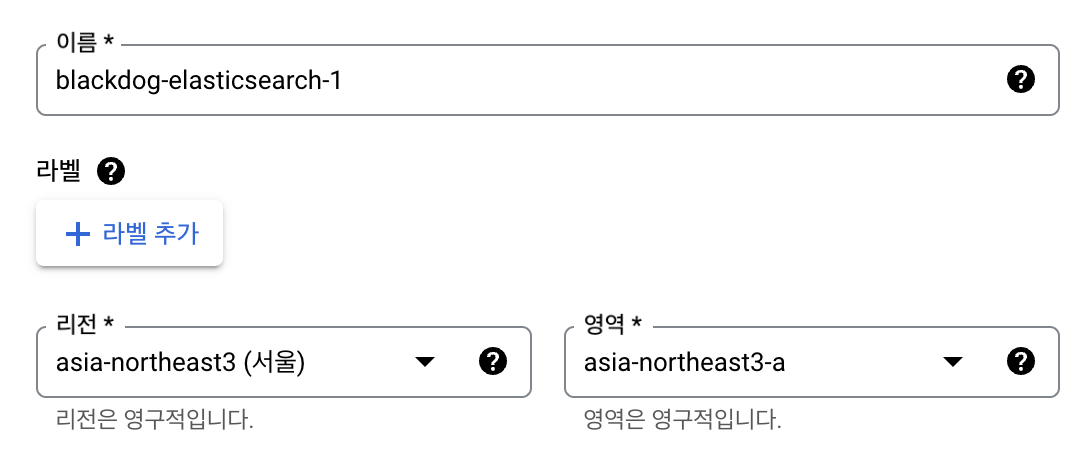
이제 인스턴스의 이름과 리전 및 영역을 선택해줍니다. 인스턴스의 이름은 말그대로 가상머신의 이름을 지어주면 됩니다. 저의 경우는 elasticsearch 세미나를 진행해보기 위해서 만들 vm 인스턴스이기 때문에 blackdog-elasticsearch-1로 짓겠습니다.
리전은 물리 데이터센터가 운영되는 위치인데요. 대한민국에는 서울 한군데에서 세가지 영역에서 운영하고 있는 것으로 알고 있습니다. 한국에서 접속해서 하고 있으니 어쨌든 서울과 영역 a를 선택해줍니다.
4. 머신 구성, 부팅 디스크(os 선택), 방화벽(HTTP, HTTPS)

다음은 머신구성입니다. 머신을 어떤 용도로 사용할지에 따라서 각 상품이 다르게 적용되어있고 저는 단순히 elasticsearch 하나만 올릴 서버가 필요할 뿐이니 e2-medium 스펙을 선택해보겠습니다.(여기서 무료 크레딧이 아까우실 수 있으니 단순 vm 인스턴스 생성이 목적이신분들은 보다 작은 서버를 만드시거나 반드시 본인의 용도에 맞는 스펙을 선택하세요.)
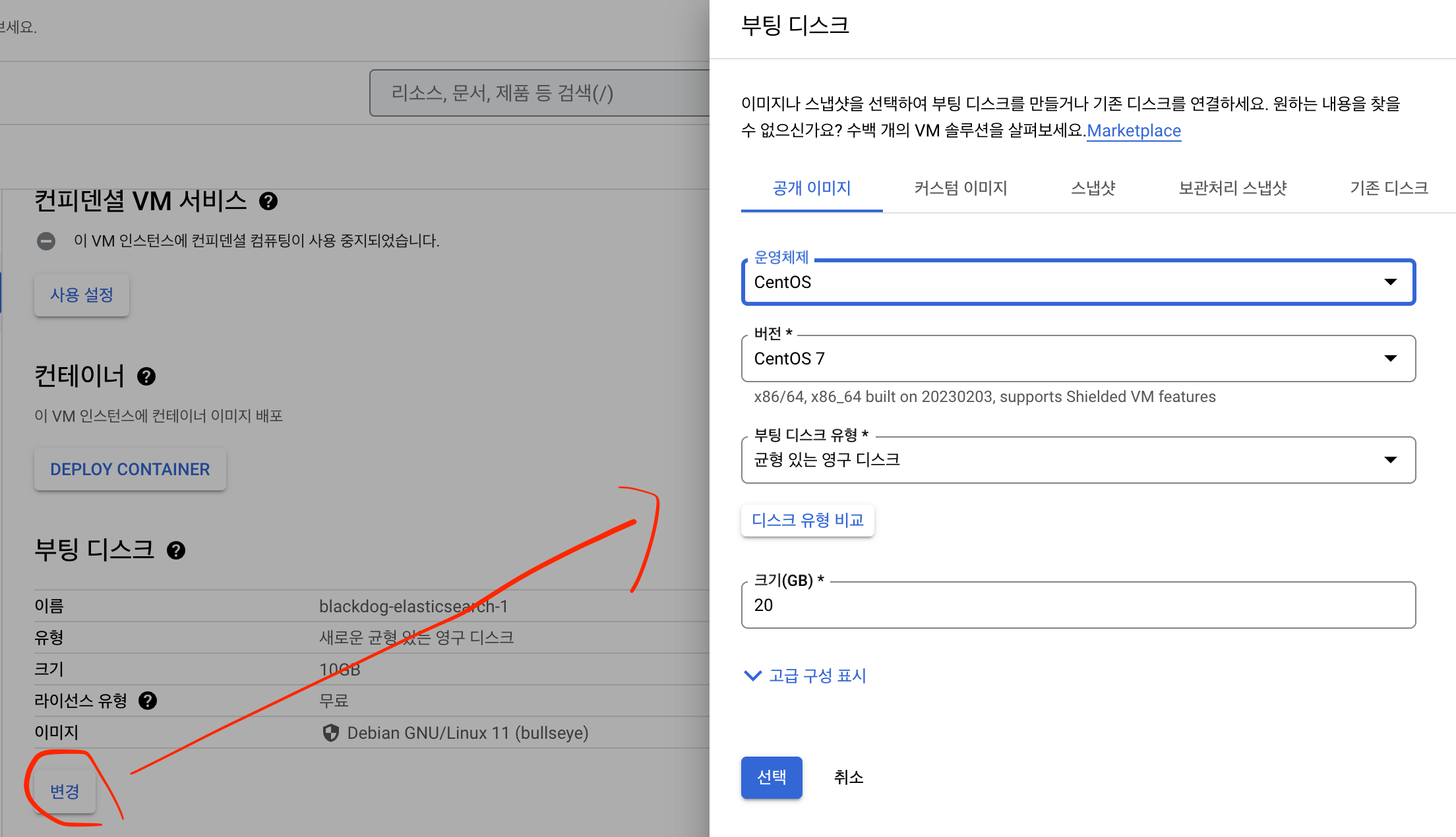
이제 부팅디스크 영역에서 기본으로 머신 이미지가 Debian으로 선택되어 있을 겁니다. 저는 centOS에서 elasticsearch를 실행할 것이기 때문에 이를 변경해줍니다. 원하시는 OS에 따라서 Debian으로 그대로 선택하거나 다른 OS로 변경을 해줍니다.
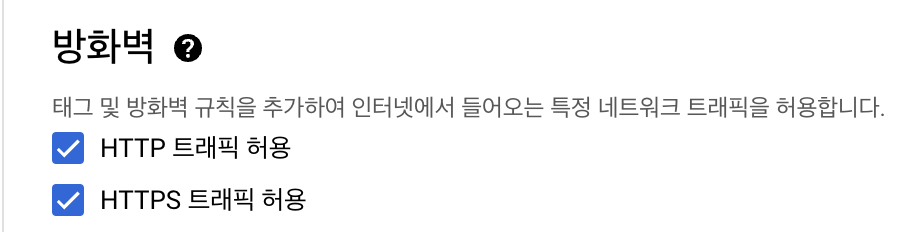
그 다음은 방화벽 영역에서 HTTP와 HTTPS 트래픽 허용처리하겠습니다. 해당 처리가 되어있지 않다면 gcp에서 기본적으로 포트에 대한 보안처리가 all block 처리가 되어있을거기 때문에 해당 서버로 들어오는 외부 http 혹은 https 요청을 받을 수 없습니다. 그래서 저는 둘다 허용으로 하겠습니다.
5. 더 필요한 부분이 없는지 체크.
이제 여기서 더 필요한 사항이 없는지 체크합니다. 고급옵션에 여러가지 옵션들이 있는데요. 이 부분은 gcp를 많이 사용해보지 않아서 정확히 필요한지도 모르겠어서 일단 패스합니다. 그 외에도 제가 세미나를 위해 elasticsearch를 설치하기 위한 vm에 필요한 옵션들은 없는 것같아서 만들기 버튼을 클릭하여 인스턴스를 생성하겠습니다.
vm 목록으로 돌아온 후 blackdog-elasticsearch-1 vm이 상태가 무언가 돌아가고 있을겁니다. green light가 들어올때까지 기다려줍니다.
6. 생성된 정보 확인.
이제 인스턴스가 정상적으로 생성되었습니다. 기존에 입력했던 대로 vm이 생성되었는지 확인해보시기 바랍니다.
감사합니다.